一般来说,在正常情况下,桌面图标名称的字体颜色是白色的,也没有什么底色可言,但是有的朋友在启动电脑之后发现这个情况变了,字体虽然还是白色,但是底色却变成了蓝色,虽然这并不影响到咱们队电脑的操作,但是这种特别的现象还是让我们觉得有些不习惯,至少在视觉效果上是有点受不了的,那么如何才能消除win7 64位旗舰版中桌面图标名称的蓝底呢?下面,小编就来说叨说叨吧!


1.首先,咱们返回到桌面,然后找到计算机图标并右键点击,选择最下方的属性选项。
2.在属性界面中,咱们选中左侧菜单中的高级系统设置。
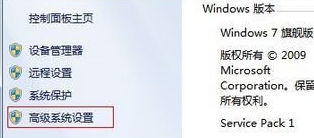
3.接下来又会弹出系统属性的窗口,咱们将界面切换到高级这一栏,然后点击下方的设置按钮。
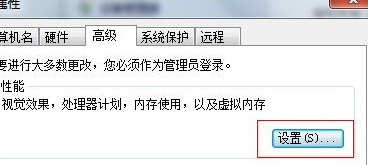
4.接下来需要设置的便是所有步骤中最为重要的一项了,咱们进入到性能选项中,然后选中视觉效果这一栏,在下方选中自定义,然后在方框中找到“在桌面上为图标标签使用阴影“这一项,将这一项前面的勾勾去掉即可。

5.最后点击下方的确定,退出设置窗口。